WordPress 2022 的最佳表格插件
已发表: 2019-09-22有大量的 WordPress 表格插件可用,我们测试了 20 多种不同的插件以找到最好的插件。 表格插件在确保数据正确显示方面发挥着重要作用。 一些插件在其功能中脱颖而出。 & 设计
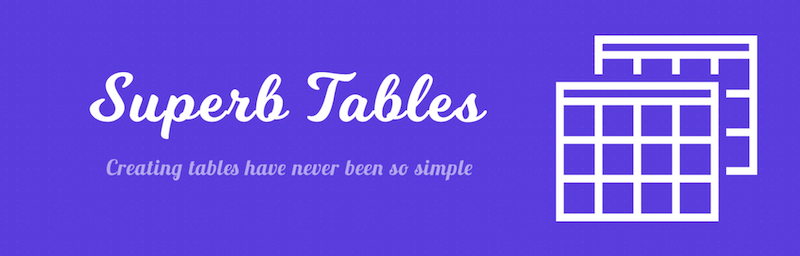
精湛的表
这是可用于轻松创建表格的最佳插件之一。 这些创建的表格也响应迅速且简单明了。 这是因为这里涉及的代码输出是轻量级的,而且是纯 HTML。 插入表格内容后,您可以获得一个简码。 该短代码可以插入到小部件、帖子或页面中。 它也可以插入网站上您希望创建表格的任何其他位置。 由于这是可用的最简单的功能之一,几乎所有其他人都可以使用它来使他们的博客或他们在 WordPress 中的帖子看起来更专业。 使用前无需培训,用户可以使用简单易用的表格。
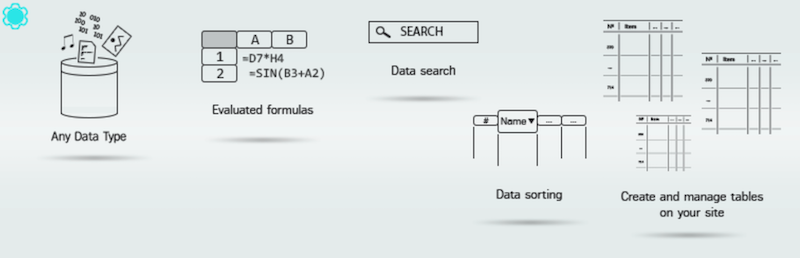
Supsystic 的数据表生成器
这是另一个用于在 WordPress 上实现最专业的表格的最佳插件之一。 可以轻松创建具有其他几个功能的响应式数据表。 这些功能包括排序、搜索、分页和过滤等。用户可以从中受益的其他一些功能包括表格的响应模式。 这也为用户提供了大表支持。 有公式和 HTML 支持。 这些表格还支持图像格式、链接和视频的数据。
但是,用户可以通过某些方式获得更大的好处,这是通过使用此插件的专业版 WordPress 来完成的。 使用此版本的人可以使用数据管理功能。 他们还能够使用图表、图表、图形、前端表编辑、数据库源和 WooCommerce 产品表。 他们还可以从 CSV、Excel、PDF 或 Google 表格中导出和导入表格。
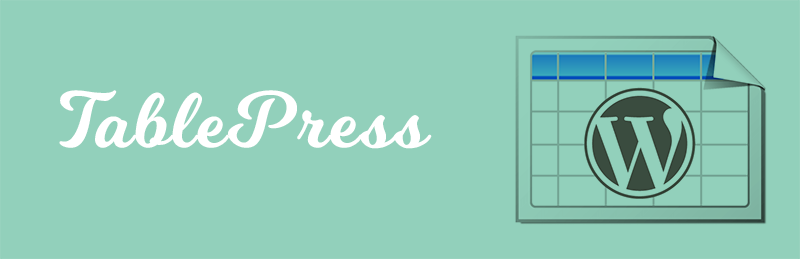
压板机
另一个著名的插件,可让您在 TablePress 中创建和管理漂亮的表格。 通过这个插件,所有使用 TablePress 的人都可以通过一个简单的 Shortcode 轻松地将表格嵌入到帖子、页面和文本小部件中。 表格数据可以在看起来像电子表格的界面中轻松编辑。 这就是用户不需要使用任何编码的原因。 通过这个插件可以形成的表格可以包含任何数据。 它甚至包含稍后将评估的公式。 一个额外的 JavaScript 库为网站访问者添加了排序、分页、过滤等功能。 这些表格也可以轻松地从 Excel、CSV、HTML 和 JSON 文件导入和导出。
极品桌的特点
从您生成的表中,您可以使用它们创建一个比较表,并通过简码块在 Gutenberg 中轻松显示它们。 打算使用此插件的人可以轻松使用以下某些功能。
- 表格简码可用于使数据输入过程更容易。
- 可以从中选择多种配色方案以实现进一步的个性化。 否则,用户始终可以拥有使用主题自己的表格设计。
- 人们可以创建具有无限行和无限列的无限表。
- 如果我们考虑配色方案,那么可供人们使用的选项包括紫色、黑色/白色等。
- 拖放功能也可供用户使用,因为它允许他们交换列和行。
- 表也可以从数据库中删除和删除。
- 总的来说,该插件提供了非常用户友好的支持。
创建您的精湛表的指南
在 WordPress 上创建表格并不难。 这是因为插件的界面非常容易处理。 您必须遵循以下说明。

- 首先,打开 WordPress 并转到显示“管理员”的面板菜单。 然后转到侧边栏并单击 Superb Tables。
- 在左上角,您将看到添加新表的绿色选项。 单击选项以添加要使用的新表。
- 之后,您必须在新表中填写所有必要的数据。 完成后,单击“保存”按钮。
- 您还可以单击左侧边栏中写的 Superb Tables 选项。 复制并粘贴表格简码。 它可以类似于帖子中的 [spbtbl_sc id=1]。 这也是它在页面、小部件或 HTML 中的外观。
带有 WordPress 架构标记的 SEO 优化表
在此之前,必须了解什么是模式标记。 作为表的逻辑定义,它定义了表的名称是什么,列的名称或类型是什么。 它就像一个计划或蓝图。 数据库模式是整个数据库的关系模式的集合。 由于它可以使表格的结果更加生动和有效,因此在在线博客上使用的表格中具有此功能非常重要。
WordPress 的 HTML 数据表
由于数据以管状形式表示,因此很容易以二维形式理解所有内容。 对于 HTML,您可以使用不同的标签来定义特定 HTML 中的表格元素。 一些 WordPress 插件可确保用户不必浏览所有详细信息和标签。
用于创建表格的 WordPress 插件
用于创建表格的 WordPress 插件可以提供很多帮助。 它们有助于使博客上的分析数据看起来更专业,也使帖子看起来更真实、更有说服力。 如果您是碰巧拥有隶属于 WooCommerce 的网站的人之一,或者如果您有电子商务商店,那么插件对您来说将非常重要。 他们还提供了一个定价表来比较价格计划或产品。 您可以轻松快速地创建此类表。 这些表是响应式的,并且可以打开或关闭模式标记。 这对于 SEO 优化特别有用。 通过这个 WordPress 插件创建的所有表格都以 CSS 和 HTML 显示在网站上。
下载 WordPress 的响应式表格插件
可以通过在线商店为 WordPress 轻松下载表格插件,可以在其中购买,或者一些用户也可以免费找到一些插件。 当我们考虑允许我们在 WordPress 博客上创建表格的插件时,我们注意到这使得我们的博客看起来更专业,同时显示需要传递给博客查看者的分析数据。 表格插件也让数据看起来更有说服力。
如何使用 TablePress
安装 TablePress 插件后,您可以在 WordPress 仪表板的屏幕上创建和管理表格。 在那之后,几乎所有事情都变得不言自明了。 要在帖子中显示您的一个表格,您需要做的就是将表格的简码嵌入到小部件中。 这就是在帖子或页面中显示表格的方式,因为它取决于您在此处处理的小部件类型。 可以在屏幕左侧的“所有表”中找到表的 ID。 但是,您也可以通过在编辑器工具栏中单击“表格”按钮,然后从那里选择所需的表格来插入表格。
Tablepress 的附加功能
当您使用 tablepress 的功能时,还有其他选项可用。 还有一些附加功能可以增强 WordPress 网站上表格的可用性。 它们包括数据排序、分页、过滤、交替行颜色、行突出显示、打印名称和打印描述。 只需选中相应的可用复选框,即可在“编辑”部分的菜单中启用这些功能。
WooCommerce 表格
在可用于 WordPress 的所有插件中,它们还允许表格可用于 WooCommerce 的功能。 也可以使用 Supsystic 的表格。 使用 WooCommerce 产品表,您可以轻松地为您的 WooCommerce 商店创建产品表。 创建表格后,您还可以列出其中的所有产品,以创建一个不仅可搜索而且可过滤和响应的表格。 该表也非常适合创建所有产品及其价格的列表。 它也是管理订单、批发和产品目录的理想选择。 通过这个,管理您的数据也变得更加容易。
